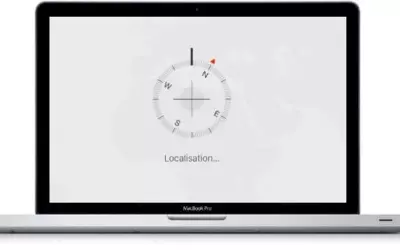Ne pensez-vous pas qu'avoir la possibilité de téléphoner avec plusieurs personnes en même temps sur un même iPhone serait fantastique ? Et bien notre très cher Apple a pensé à tout avec cette fonctionnalité plus ou moins cachée ! À vous les conférences audio !

La conférence audio : téléphoner à plusieurs avec votre iPhone
C'est une fonctionnalité est tellement ancienne (en termes de version d'iOS), qu'il y a (presque) toutes les chances pour que votre iPhone soit en capacité de le faire.
Pour appeler plusieurs personnes en même temps il vous faudra :
- Appeler la première personne avec qui vous souhaitez réaliser un appel à plusieurs ;
- Appuyer sur le +, nouvel appel, une fois sur l'écran d'Appel ;
- Choisir votre second correspondant devant rejoindre cet appel ;
Note : la première conversation sera mise en pause à ce moment donné.
- Presser le nouveau bouton Conférence qui ait apparu sur votre écran ;
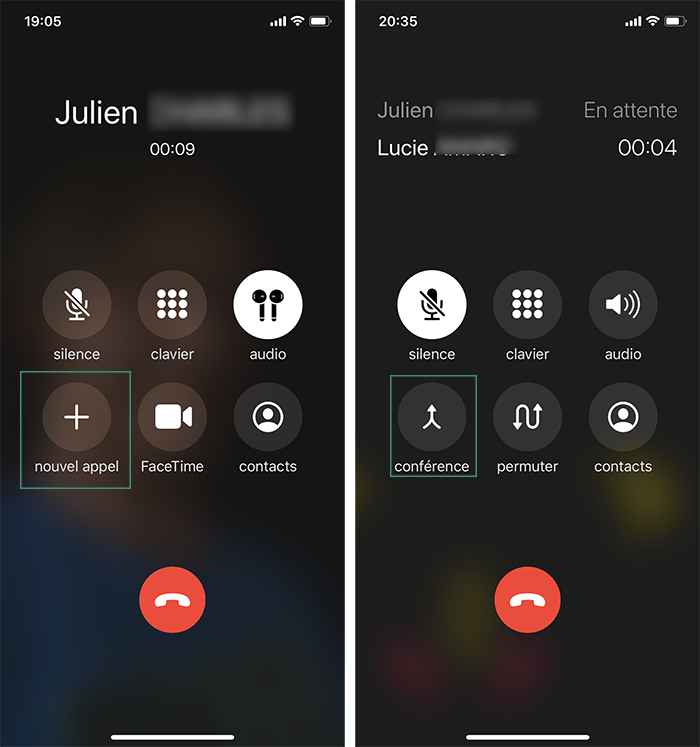
Vous êtes désormais au téléphone avec plusieurs personnes en même temps !
Si vous ne voulez pas être dérangé par n'importe qui, pensez à activer la redirection vers la messagerie pour les numéros inconnus.
Petit plus : gérer un double appel
Nous venons devoir pour téléphone avec plusieurs personnes en simultané. Mais savez-vous comment gérer votre iPhone lorsque quelqu'un vous appelle alors que vous êtes déjà en conversation ?
Lorsque vous êtes déjà en ligne, un bip sonore vous indique qu'une personne essaie d'entrer en contact avec vous. Votre écran va alors changer :
- Appuyez sur Raccrocher et répondre pour mettre un terme à votre conversation actuelle et prendre votre nouveau correspondant ;
- Sélectionnez Refuser pour continuer votre discussion sans entendre le bip de fond, la 2de personne arrivera sur votre messagerie vocale ;
- Pressez Mettre en attente et rép. afin de faire patienter le 1er interlocuteur et prendre le 2d.
Si vous avez sélectionné Mettre en attente et rép. vous arriverez alors sur le même écran et la même disposition que dans la partie précédente.
- Switchez, permutez, entre vos 2 correspondants avec permuter ;
- Transformez vos conversations en Conférence, cela peut faciliter certaines conversations !
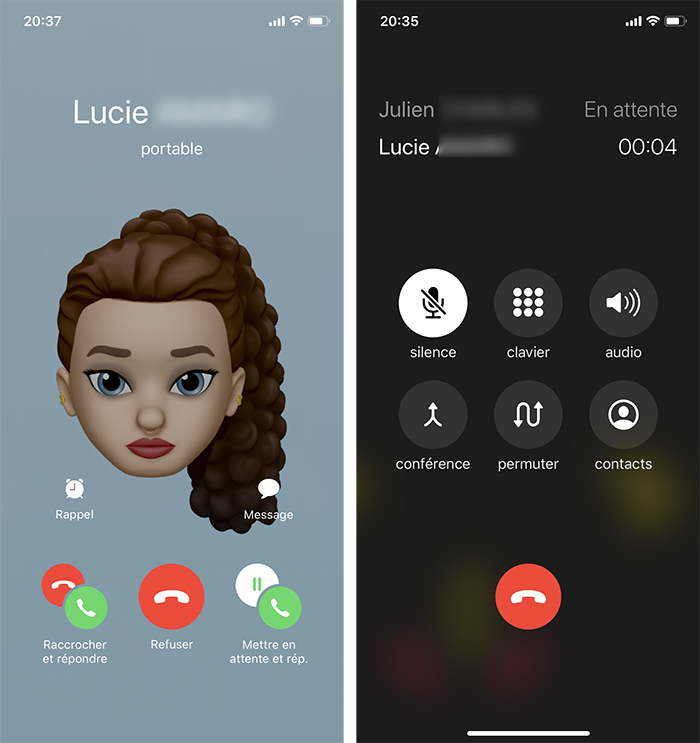
La méthode est également possible, et identique, si vous répondez à vos appels sur Mac grâce à Continuité.
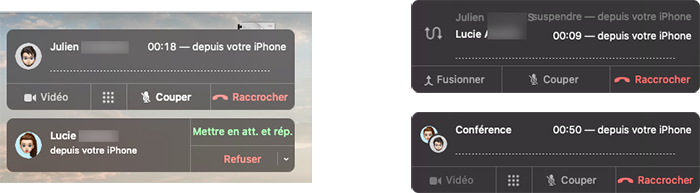
Les limites et comment les contourner avec FaceTime
C'est léger, voire anodin, mais oui, il y a des limites à cette fonctionnalité.
La conférence audio est limitée à 5 personnes maximum (vous compris), mais faite bien attention, si votre forfait n'est pas illimité, chaque appel sera facturé au multiple du nombre de personnes présentes lors de vos conférences. Avec les forfaits actuels, vous ne devriez pas avoir de problèmes. Excepté si vous êtes à l'étranger. Dans ce cas, privilégiez les moyens de contacts qui utilisent de la data, internet, tel que Skype, Line ou encore FaceTime. Vous aurez alors besoin d'un forfait internet et non un forfait pour les appels.
Envie de faire sauter cette limite de 5 personnes ? Utilisez FaceTime avec maximum 32 participants !
- Lancez un appel FaceTime avec un de vos contacts ;
- Faites glisser vers le haut le menu placé en bas ;
- Sélectionnez Ajouter une personne ;
- Choisissez un contact.
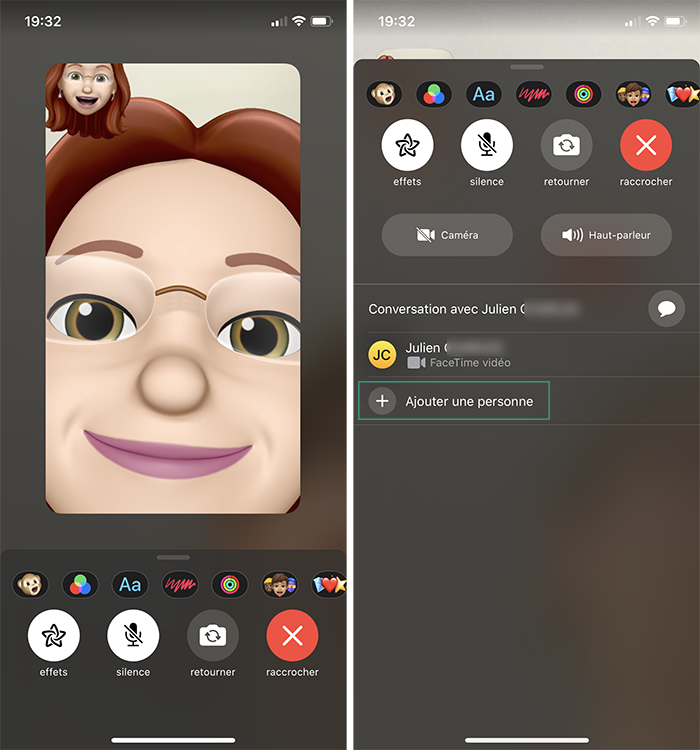
Cette méthode-là entraîne une autre contrainte : vos contacts doivent posséder un appareil Apple.
Vous voilà paré pour téléphoner, avoir des conversations avec plusieurs personnes en même temps sur un seul et même iPhone ou iPad cellulaire.